如何在OneNote中保存并查看动态 GIF 图片
办公软件是指可以进行文字处理、表格制作、幻灯片制作、图形图像处理、简单数据库的处理等方面工作的软件。目前办公软件朝着操作简单化,功能细化等方向发展。办公软件的应用范围很广,大到社会统计,小到会议记录,数字化的办公,离不开办公软件的鼎力协助。另外,政府用的电子政务,税务用的税务系统,企业用的协同办公软件,这些都属于办公软件。
我们知道动态的 GIF 图片保存到 OneNote 中变成静态的, 变成不是动画式的图片了。主要是 OneNote 不支持动画。
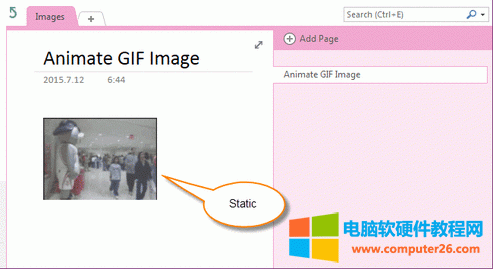
GIF 图片在 OneNote 中是静态的
动画格式的 GIF 图片文件
例如, 保存以下动画格式的 GIF 图片到 OneNote 中,图片就变成静态的图片了,为了播放动画,我们需要在 OneNote 中另存该 GIF 图片,并用 IE 查看该图片,就可以看到动态的图片了。
例如, 保存以下动画格式的 GIF 图片到 OneNote 中,图片就变成静态的图片了,为了播放动画,我们需要在 OneNote 中另存该 GIF 图片,并用 IE 查看该图片,就可以看到动态的图片了。

Windows 资源管理器版单一文件到 OneNote
Favorite to OneNote 现在提供一个新功能“Mht to OneNote for Windows Explorer”帮助您转换 GIF 图片为 MHT 单一文件并保存到 OneNote 中。
Favorite to OneNote 现在提供一个新功能“Mht to OneNote for Windows Explorer”帮助您转换 GIF 图片为 MHT 单一文件并保存到 OneNote 中。
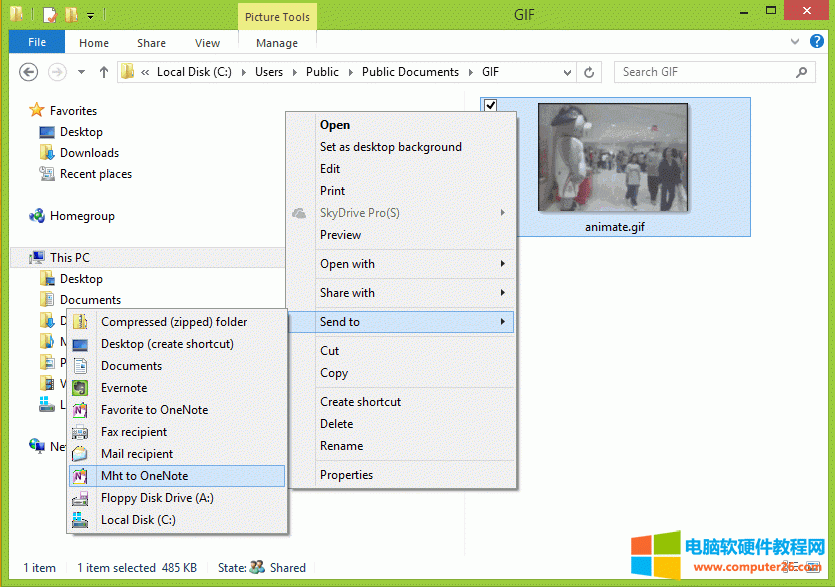
资源管理器中的 Mht to OneNote
安装完 Favorite to OneNote 后,您会在资源管理器的右键菜单中的“发送到”里多了一项 "Mht to OneNote" 菜单项.
Mht to OneNote for Windows Explorer 将转换动态的 GIF 为 MHT 文件并保存到当前的 OneNote 页面里.
MHT 文件已经把 GIF 图片包含在里面了.
- 在资源管理器中选中一个动态的 GIF 文件.
- 在 GIF 文件上右击弹出菜单.
- 然后选中 "发送到" 项.
- 点击里面的 "Mht to OneNote" 子菜单项.
Mht to OneNote for Windows Explorer 将转换动态的 GIF 为 MHT 文件并保存到当前的 OneNote 页面里.
MHT 文件已经把 GIF 图片包含在里面了.
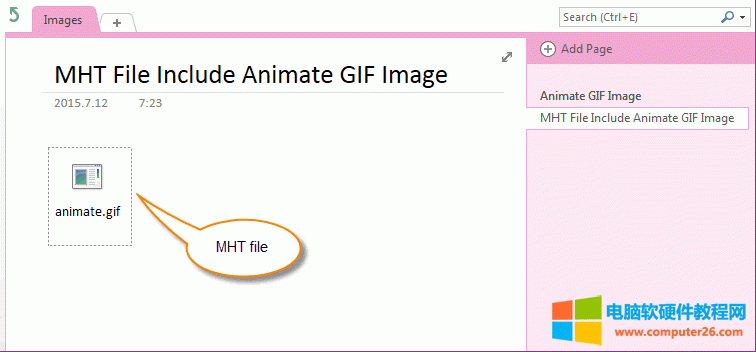
转换 GIF 为 MHT 并保存到 OneNote
如何在 OneNote 中查看动态 GIF 图片
现在, 我们可以使用 "Gem for OneNote" 提供的功能 "网页视图" 功能来查看动画的 GIF 图片.
下载并安装 "Gem for OneNote". 点击 "协作" 选项卡 -> "播放" 组 -> "网页视图" 功能.
现在, 我们可以使用 "Gem for OneNote" 提供的功能 "网页视图" 功能来查看动画的 GIF 图片.
下载并安装 "Gem for OneNote". 点击 "协作" 选项卡 -> "播放" 组 -> "网页视图" 功能.
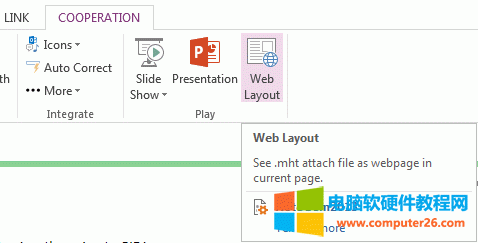
OneNote 网页视图
这个功能将显示 mht 文件并播放 GIF 图片.
点击 "X" 或者按 "ESC" 键回到 OneNote 的正常视图.
点击 "X" 或者按 "ESC" 键回到 OneNote 的正常视图.
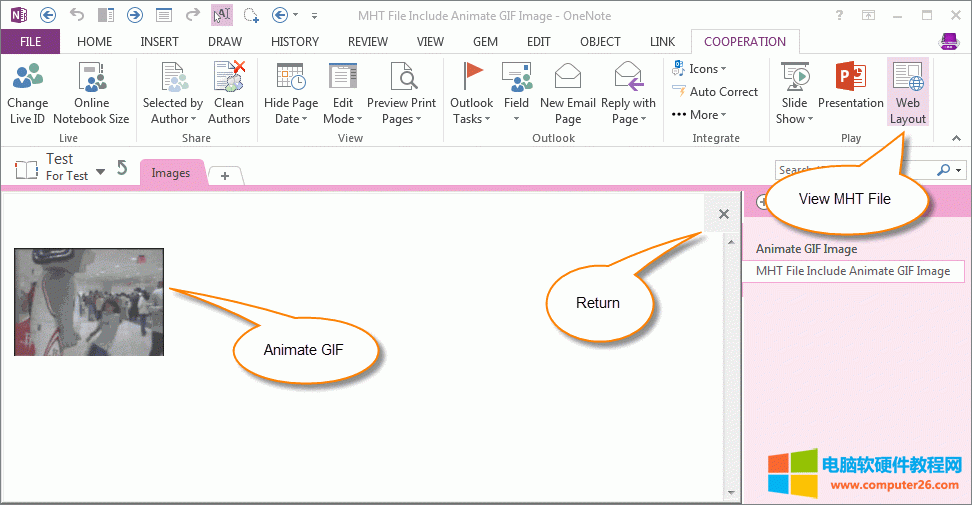
在 OneNote 中播放 GIF 动画
Office办公软件是办公的第一选择,这个地球人都知道。
……